Lỗi “Rất tiếc! Dịch vụ của Google Play đã dừng lại”, “Google tiếp tục dừng” khá phổ biến trên điện thoại Android và khiến nhiều người dùng gặp khó khăn khi không biết giải quyết như thế nào. Hãy cùng tìm hiểu cách khắc phục theo nhữngbiện pháp dưới đây nhé!
– Cập nhật ngày 26/06/2021: Ghi nhận nhiều người dùng bị lỗi “Google tiếp tục dừng”, nếu bạn cũng bị thì hãy làm như sau:
+ Mở Cái đặt > Ứng dụng (Quản lý ứng dụng) > Tìm đến ứng dụng Google > Lưu trữ > Quản lý bộ nhớ > Xoá tất cả dữ liệu > Khởi động lại máy (Xem hình ảnh chi tiết tại đây).
+ Nếu vẫn chưa hết hãy và Gỡ cài đặt cập nhật của ứng dụng Google (Xem hình ảnh chỉ dẫn chi tiết tại đây).
+ Sau đó vào CH Play tắt tự động cập nhật ứng dụng Google để không bị lỗi nữa.
– Update ngày 23/03/2021: Nếu bạn gặp trường hợp vào ứng dụng bị thoát đột ngột thì có thể tham khảo bài viết sau: Cách khắc phục lỗi đang vào ứng dụng bị thoát ra trên Android?
1. Khởi động lại máy
Giải pháp đầu tiên là khởi động lại máy điện thoại của bạn. Nhấn và giữ nút nguồn > Khởi động lại.
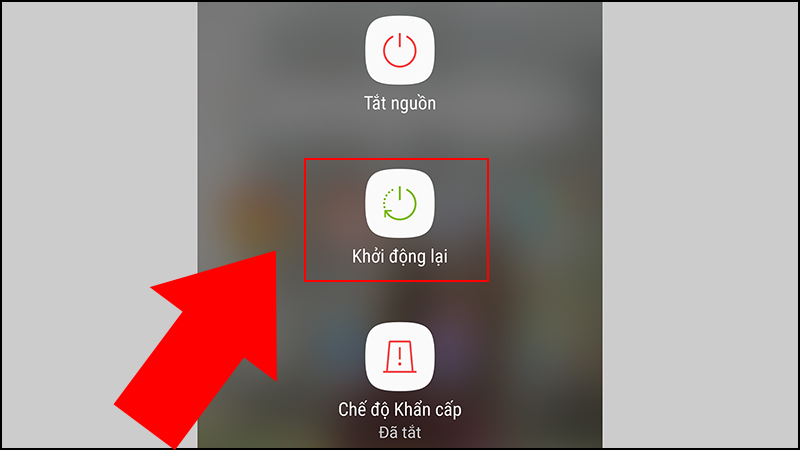
Giải pháp đầu tiên là khởi động lại máy. Nhấn và giữ nút nguồn > Khởi động lại.
2. Xóa cache và dữ liệu
Bước 1: Tại Cài đặt, bạn chọn Ứng dụng > Chọn tab Tất cả > Tìm đến dòng Dịch vụ của Google Play.

Xóa cache và dữ liệu
Bước 2: Bấm vào Lưu trữ > Chọn Xóa bộ nhớ đệm.
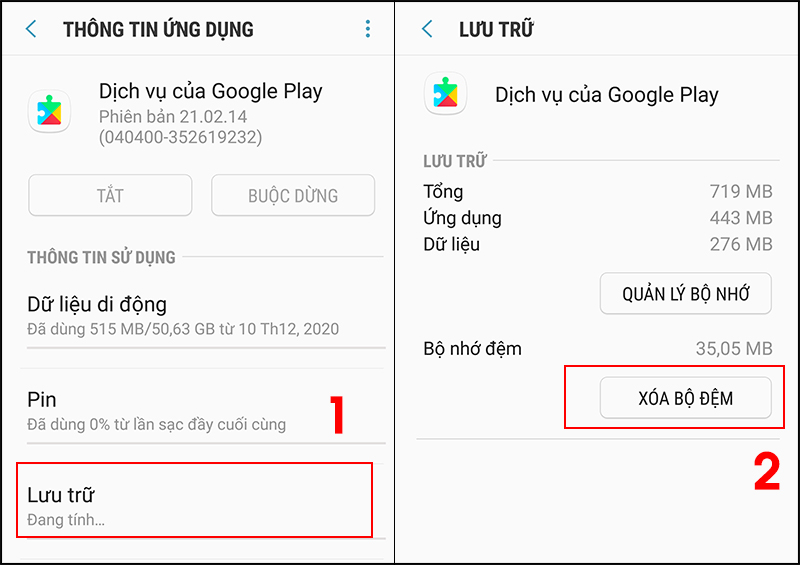
Bước 2: Bấm vào Lưu trữ > Chọn Xóa bộ nhớ cache.
3. Gỡ cài đặt Dịch vụ của CH Play
Bước 1: Tại phần Cài đặt, chọn Ứng dụng > Chuyển sang tab Tất cả > Chọn Dịch vụ của Google Play.

Xóa cache và dữ liệu
Bước 2: Chọn Dấu ba chấm ở gốc phải màn hình > Chọn Gỡ cài đặt cập nhật.
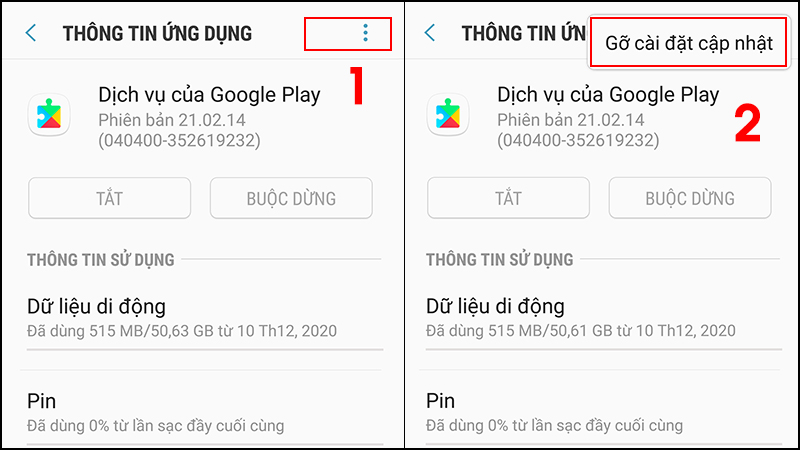
Bước 2: Chọn Dấu ba chấm ở gốc phải màn hình > Chọn Gỡ cài đặt cập nhật.
4. Cập nhật phiên bản mới
Bước 1: Mở cửa hàng Play > Mở Menu ở góc trái.
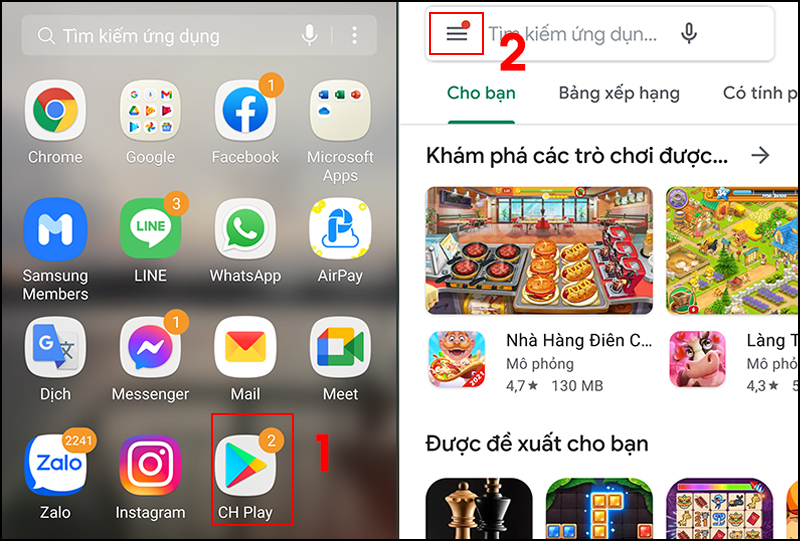
Bước 1: Mở cửa hàng Play > Mở menu ở góc trái.
Bước 2: chọn Ứng dụng và trò chơi của tôi > Chọn vào mục Cập nhật tất cả.

Cập nhật phiên bản mới
Sau đó bạn đợi và khởi động lại cho điện thoại hoặc máy tính bảng và kiểm tra xem lỗi đã được sửa chữa.
5. Xóa và thêm lại tài khoản Google
Bước 1: Tại Cài đặt, chọn phần Cloud và tài khoản > Chọn Tài khoản.
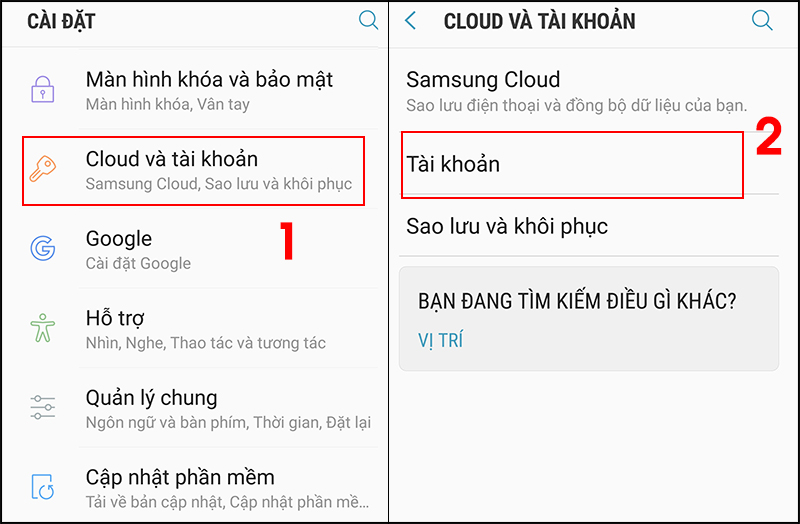
Bước 1: Mở Cài đặt > Chọn phần Tài khoản.
Bước 2: Chọn tài khoản đang được sử dụng > chọn Menu bên góc phải và Xóa tài khoản.
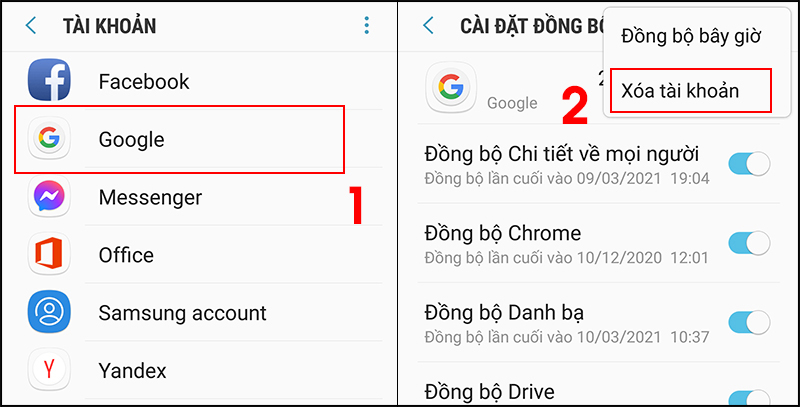
Bước 2: Chọn tài khoản đang được sử dụng > chọn Menu bên góc phải và Xóa tài khoản > Thêm lại tài khoản Google ở trên thiết bị hay thêm khi mở CH Play.
6. Xóa bộ nhớ cache của thiết bị
Bước 1: Nhấn và giữ nút Nguồn để tắt thiết bị > Khi thiết bị tắt, giữ cùng lúc nút Nguồn và nút Tăng âm lượng cho tới khi màn hình khởi động.
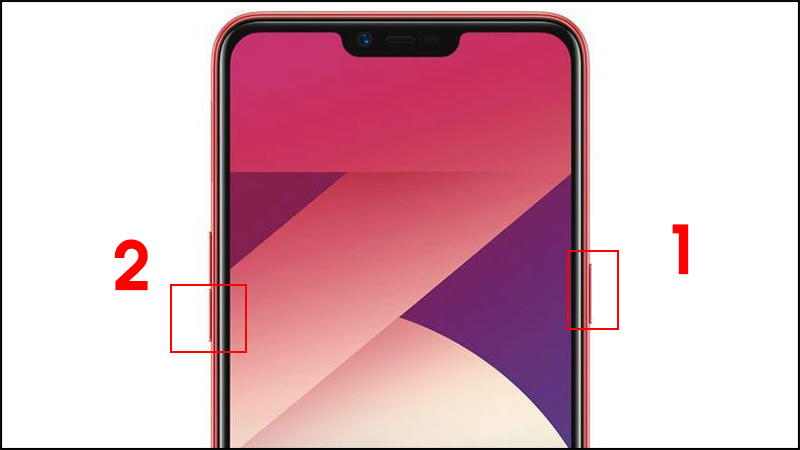
Nhấn và giữ nút Nguồn để tắt thiết bị > Khi thiết bị tắt, giữ cùng lúc nút Nguồn và nút Tăng âm lượng cho tới khi màn hình khởi động.
Bước 2: Tại màn hình System Recovery > Sử dụng những nút âm lượng để di chuyển xuống và chọn vào Xóa bộ nhớ cache của thiết bị.

Xóa bộ nhớ cache của thiết bị
7. Khôi phục cài đặt gốc
Bước 1: Tại Cài đặt, tìm đến tùy chọn Quản lý chung.

– Bước 1: Tại Cài đặt, tìm đến tùy chọn Quản lý chung.
Bước 2: Tại màn hình Quản lý chung, chọn Đặt lại > Khôi phục cài đặt gốc.

– Bước 2: Tại màn hình Quản lý chung, chọn Đặt lại > Khôi phục cài đặt gốc.
-
Samsung Galaxy S21 5G
17.990.000₫
20.990.000₫
-14%Giảm thêm 600.000₫
-
OPPO A74
6.690.000₫ -
Xiaomi Redmi Note 10 5G 8GB
Online giá rẻ
5.490.000₫
5.990.000₫
-8% -
Samsung Galaxy A02
2.590.000₫ -
OPPO Reno5
8.690.000₫ -
Vivo Y53s
6.990.000₫ -
Samsung Galaxy S20 FE (8GB/256GB)
15.490.000₫Giảm thêm 600.000₫
-
Realme C21Y 4GB
Online giá rẻ
3.890.000₫
3.990.000₫ -
OPPO Reno5 Marvel
Chỉ bán online
8.230.000₫
9.690.000₫
-15%
Xem thêm:
Trên là các cách để khắc phục lỗi Dịch vụ của Google đã dừng lại hiệu quả, chúc bạn thành công!

























